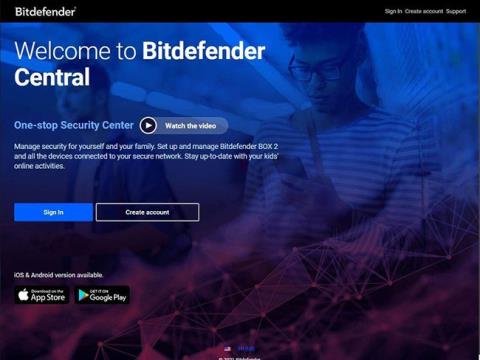„Bitdefender“, kuriame gausu aukščiausios kokybės funkcijų, yra vienas populiariausių ir patikimiausių vartotojų antivirusinių sprendimų, kuriuos šiandien galima įsigyti, todėl jis įtrauktas į mūsų geriausios šiandien prieinamos antivirusinės programinės įrangos sąrašą .
Kuo skiriasi „Bitdefender Antivirus Free Edition“ ir „Bitdefender Antivirus Plus“?
Rumunijoje sukurta programinė įranga yra skirtingų lygių. Kaip rodo pavadinimas, „Bitdefender Antivirus Free Edition“ nieko nekainuoja ir suteikia paprastą „Windows“ įrankį, kuriame daugiausia dėmesio skiriama dviem pagrindiniams saugos pagrindams: virusų pašalinimui ir sukčiavimo svetainių blokavimui.
Tuo tarpu „Bitdefender Antivirus Plus“ yra aukščiausios klasės komercinis bendrovės produktas, kurio pradinė kaina yra 19,99 USD (460 000 VND) per metus / įrenginį. Ši versija siūlo papildomų funkcijų, įskaitant apsaugą nuo išpirkos programų , WiFi saugumo nuskaitymą, banko apsaugą per saugią naršyklę, saugų failų ištrynimą, pažeidžiamumo skaitytuvą ir saugos tvarkyklę .
Pradedant nuo 44,99 USD per metus už 5 įrenginius, „Bitdefender Total Security“ apima visas aukščiau nurodytas funkcijas, taip pat įrenginio valymo ir optimizavimo įrankius, apsaugos nuo vagystės sistemą ir programas, skirtas apsaugoti jūsų įrenginius. Taip pat apsaugo „Mac“, „Android“ ir „iOS“ įrenginius. kaip Windows.
Kaip atsisiųsti ir įdiegti Bitdefender for Windows
Ar norite naudoti nemokamą arba mokamą „Bitdefender“, skirtą „Windows“, versiją? Štai kaip jį atsisiųsti ir pradėti naudoti.
1. Atidarykite žiniatinklio naršyklę ir apsilankykite „Bitdefender“ svetainėje, kad sukurtumėte paskyrą:
https://central.bitdefender.com/
Įveskite reikiamą informaciją, tada paspauskite paskyros kūrimo mygtuką ir įsitikinkite, kad slaptažodis yra bent 8 simbolių ilgio ir jame yra bent vienas skaičius arba simbolis, įskaitant mažąsias ir didžiąsias raides.

Sukurkite „Bitdefender“ paskyrą
2. Pasirinkite nemokamą arba mokamą „Bitdefender“ versiją. Prisijungę galėsite rinktis iš trijų variantų: Aktyvuoti esamą prenumeratą, nemokamai išbandyti Bitdefender naudojant bandomąją versiją ir įsigyti Bitdefender.

Pasirinkite nemokamą arba mokamą „Bitdefender“ versiją
3. Jei nuspręsite pasirinkti mokamą BitDefender versiją, jums bus suteiktas 10 skaitmenų raktas, kurį rasite patvirtinimo el. laiške, gautame pateikus užsakymą internetu (jei patvirtinimo el. laiškas negaunamas per 30 minučių po užpildymo mokėjimą, turėtumėte patikrinti, ar šlamšto aplanke nėra laiškų). Aktyvindami prenumeratą būsite paprašyti įvesti šį kodą.

Įveskite kodą, kad suaktyvintumėte prenumeratą
4. Šoninėje juostoje pasirinkite Mano įrenginiai , tada spustelėkite pliuso mygtuką virš „Įdiegti Bitdefender produktus savo įrenginiuose“ . Tada pasirinkite Sauga ir pasirinkite Šis įrenginys , kad įdiegtumėte „Bitdefender“ kompiuteryje, kurį šiuo metu naudojate.

Įdiekite „Bitdefender“ kompiuteryje, kurį šiuo metu naudojate
5. Atsisiuntę diegimo failą atidarykite ir paleiskite jį. Jei rodomas Windows vartotojo abonemento valdymo raginimas, kaip nurodyta aukščiau, pasirinkite Taip . Tada ekrane pasirodys „Bitdefender“ diegimo programa (šiuo metu, jei norite, galite išeiti iš naršyklės) ir dabar turėsite šiek tiek palaukti, kol diegimo programa atsisiųs daugybę failų.

Ekrane pasirodys „Bitdefender“ diegimo programa
6. Užbaigę gausite žymimąjį laukelį, kuriame bus prašoma perskaityti ir sutikti su prenumeratos sąlygomis. Kad galėtumėte tęsti, turite jį priimti. Tada spustelėkite Įdiegti. Po trumpo laiko Bitdefender bus pasirengęs dirbti su jūsų kompiuteriu.

Sutikite su sąlygomis
7. Šiuo metu galite atlikti pradinę saugos patikrą spustelėdami Pradėti įrenginio vertinimą . Jei šiuo metu nenorite atlikti nuskaitymo, tiesiog spustelėkite Praleisti. Čia galite peržiūrėti išsamią informaciją apie prenumeratą.

Atlikite pirminį saugumo patikrinimą
8. Spustelėkite Baigti , kad pasiektumėte „Bitdefender“ sąsają, kurioje galėsite patikrinti saugos būseną, nuskaitymo nustatymus ir naudoti kitas programinės įrangos funkcijas, įskaitant įtaisytąją VPN ir „Safepay“ funkcijas.

Spustelėkite Baigti, kad pasiektumėte „Bitdefender“ sąsają
Sveikiname! Sėkmingai įdiegėte „Bitdefender“ savo kompiuteryje.